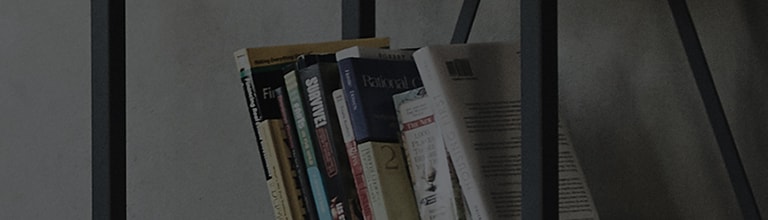Si l’écran de réglage du moniteur tremble, vous devez le faire inspecter par un technicien LG Electronics.
Causes et sympt?mes
- La partie liée à l’alimentation et les connexions des cables PC/signal sont médiocres.
- Le paramètre de résolution/fréquence recommandé pour le moniteur a été modifié.
Essayez ceci
Avez-vous vérifié si l’écran de réglage du moniteur tremble également ?
? Si l’écran de réglage du moniteur tremble, vous devez le faire inspecter par un technicien LG Electronics.
※ L’itinéraire d’accès varie selon le modèle, donc pour plus de détails, consultez le manuel d’utilisation.
① En bas au centre du produit, appuyez sur le bouton Joystick pour ouvrir le menu principal.
② Déplacez-vous vers la droite pour sélectionner [Paramètres].
③ Vérifiez l’écran de réglage. S’il tremble, faites-le inspecter par un technicien LG Electronics.
Avez-vous vérifié les connexions du cordon d’alimentation et de l’adaptateur du moniteur ?
? Vérifiez si le cordon d’alimentation est correctement connecté à la languette multiple et si l’adaptateur de moniteur est correctement inséré.
Avez-vous retiré le cable connecté et vérifié le contact ?
? Vérifiez si les broches métalliques internes sont pliées ou s’il y a des substances étrangères et si c’est le cas, remplacez-les par un cable authentique.
Avez-vous vérifié les paramètres du moniteur pour voir si les fonctions DFC/SES sont activées ?
Si la fonction DFC ou SES est activée, l’écran peut clignoter.
- DFC (Digital Fine Contrast) : En fonction de l’écran, la luminosité est automatiquement ajustée.
- SES(SMART ENERGY SAVING ING) : Il s’agit de la fonction d’économie d’énergie.
? Désactivation de la fonction SES(SMART ENERGY SAVING).
① En bas au centre du produit, appuyez sur le bouton Joystick pour ouvrir le menu principal.
② Déplacez-vous vers la droite pour sélectionner [Paramètres].
③ Sélectionnez [Général].
④ Sélectionnez [éCONOMIE D’éNERGIE INTELLIGENTE].
⑤ Sélectionnez [Off] pour désactiver la fonction.
? Désactivation de la fonction DFC (Digital Fine Contrast).
① En bas au centre du produit, appuyez sur le bouton Joystick pour ouvrir le menu principal.
② Déplacez-vous vers la droite pour sélectionner [Paramètres].
③ Sélectionnez [Image].
④ Sélectionnez [Réglage de l’image].
⑤ Sélectionnez Désactivé dans [DFC].
Avez-vous réinitialisé les paramètres du moniteur ?
? Cela peut se produire en raison d’erreurs d’économie d’énergie ou d’arrêt automatique du moniteur, réinitialisez ainsi le moniteur aux paramètres d’usine.
※ L’itinéraire d’accès varie selon le modèle, donc pour plus de détails, consultez le manuel d’utilisation.
① En bas au centre du produit, appuyez sur le bouton Joystick pour ouvrir le menu principal.
② Déplacez-vous vers la droite pour sélectionner [Paramètres].
③ Sélectionnez [Général].
④ Sélectionnez [Réinitialiser aux paramètres initiaux] et appuyez sur [Oui] pour le réinitialiser.
Avez-vous essayé de changer la résolution du PC en [Recommandé] ?
Sous Windows, vérifiez si la résolution d’affichage est définie sur [Recommandé].
? Comment configurer Windows10
① Faites un clic droit avec le bouton de la souris sur un espace vide en arrière-plan de l’écran de votre PC, puis sélectionnez [Paramètres d’affichage].
② Réglez [Modifier la taille du texte, des applications et d’autres éléments] et [Résolution d’affichage] sur [Recommandé].
③ Si vous ne parvenez pas à définir [Modifier la taille du texte, des applications et d’autres éléments], exécutez [Réglage de la taille défini par l’utilisateur désactivé et déconnexion] en haut.
? Comment configurer Windows11
① Faites un clic droit avec le bouton de la souris sur un espace vide en arrière-plan de l’écran de votre PC, puis sélectionnez [Paramètres d’affichage].
② Réglez [échelle] et [Résolution d’affichage] sur [Recommandé].
③ Si vous ne pouvez pas définir [échelle], exécutez [Désactiver la mise à l’échelle personnalisée et se déconnecter] en haut.
Ce guide a été créé pour tous les modèles, de sorte que les images ou le contenu peuvent être différents de votre produit.